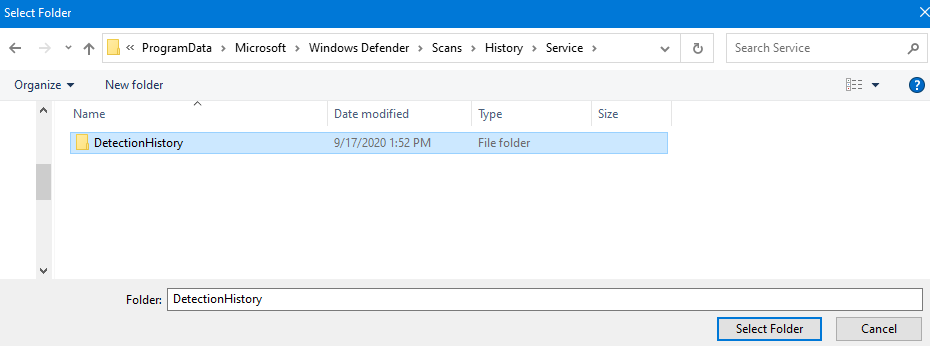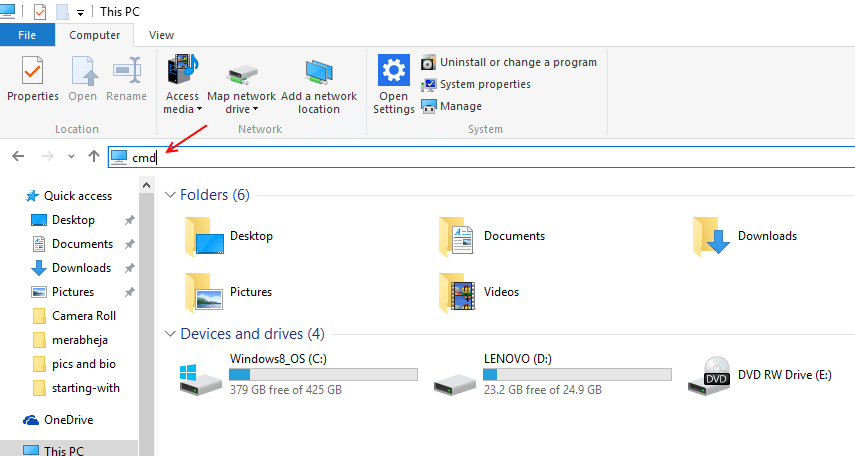- Un problème courant rencontré par de nombreux utilisateurs est que la mise à jour de Windows 10 reste bloquée.
- La survenue de ce problème peut être extrêmement frustrante. À première vue, il semble qu'il n'y ait pas d'options viables pour faire face à ce problème.
- Mais il existe quelques solutions pour résoudre ce problème. Tout d'abord, vous pouvez vérifier si le processus de mise à jour est vraiment bloqué.
- Une autre solution viable consiste à vérifier le processeur et la RAM du PC pour voir s'il y a une activité.

Ce logiciel réparera les erreurs informatiques courantes, vous protégera contre la perte de fichiers, les logiciels malveillants, les pannes matérielles et optimisera votre PC pour des performances maximales. Résolvez les problèmes de PC et supprimez les virus maintenant en 3 étapes simples :
- Télécharger l'outil de réparation de PC Restoro qui vient avec des technologies brevetées (brevet disponible ici).
- Cliquez sur Lancer l'analyse pour trouver des problèmes Windows qui pourraient causer des problèmes de PC.
- Cliquez sur Tout réparer pour résoudre les problèmes affectant la sécurité et les performances de votre ordinateur
- Restoro a été téléchargé par 0 lecteurs ce mois-ci.
Si vous vous êtes déjà posé la question: Comment puis-je savoir si Windows Update est bloqué?, Alors vous êtes venu au bon endroit. Ce problème est plus fréquent que vous ne le pensez.
Étant donné que Windows 10 met constamment à jour les services, dans certains cas, il peut arriver que le programme d'installation soit bloqué à un certain pourcentage du processus de téléchargement ou d'installation.
Cela peut provoquer beaucoup de colère, et certaines personnes ont même fini par devoir réinstaller leur système d'exploitation, car elles ont arrêté le processus de force, alors qu'il fonctionnait encore.
Dans l'article d'aujourd'hui, nous allons explorer les circonstances les plus courantes dans lesquelles vous pourriez vous trouver. Nous discuterons également de la meilleure façon de vous assurer que votre mise à jour Windows est bloquée ou non, alors continuez à lire.
Que puis-je faire si La mise à jour de Windows 10 est bloquée ?
1. Vérifiez si le processus est vraiment bloqué
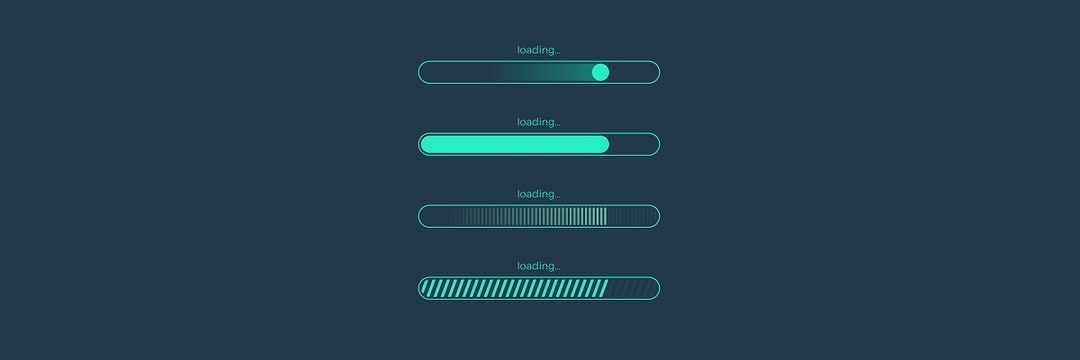
Dans certains cas, le processus de mise à jour dans Windows 10 sera plus lent que dans d'autres cas.
Pour cette raison, tirer la conclusion que le processus peut être bloqué variera également en fonction de votre patience, de la vitesse Internet et de la vitesse du processeur.
Pour vous assurer que vous n'arrêtez pas votre processus de mise à jour alors qu'il est toujours en cours d'exécution, il est recommandé d'attendre 2-3 heures avant de réagir.
Si après 2-3 heures la barre n'avance pas du tout, alors vous pouvez supposer en toute sécurité que le processus de mise à jour s'est arrêté.
2. Vérifiez si le processeur et la RAM de votre PC sont utilisés

- appuie sur le Ctrl+Maj+Échap boutons pour ouvrir le Gestionnaire des tâches.
- presse Plus de détails à l'intérieur de la fenêtre.
- Sélectionnez le Performance onglet et vérifiez l'activité de CPU, mémoire, disque, et Connexion Internet.
- Dans le cas où vous voyez beaucoup d'activité, cela signifie que le processus de mise à jour n'est pas bloqué.
- Si vous voyez peu ou pas d'activité, cela signifie que le processus de mise à jour peut être bloqué et que vous devez redémarrez votre PC.
Dans cet article, nous avons expliqué comment savoir si Windows Update est bloqué ou si cela prend plus de temps que prévu.
L'utilisation de ces méthodes vous fournira sûrement les informations nécessaires pour prendre une décision éclairée concernant votre prochaine étape.
Nous aimerions savoir si ce guide a répondu à votre question. N'hésitez pas à nous le faire savoir en utilisant la section commentaires ci-dessous.
 Vous avez toujours des problèmes ?Corrigez-les avec cet outil :
Vous avez toujours des problèmes ?Corrigez-les avec cet outil :
- Téléchargez cet outil de réparation de PC noté Excellent sur TrustPilot.com (le téléchargement commence sur cette page).
- Cliquez sur Lancer l'analyse pour trouver des problèmes Windows qui pourraient causer des problèmes de PC.
- Cliquez sur Tout réparer pour résoudre les problèmes avec les technologies brevetées (Réduction exclusive pour nos lecteurs).
Restoro a été téléchargé par 0 lecteurs ce mois-ci.